cad实训总结是什么?发布时间:2021年06月04日 10:59
今天我们进行一堂cad实训总结课程,目的是将之前学过的cad操作进行知识整合,整体的操作演练一下。我们以轴模型为例开始今天的cad实训总结,轴模型的绘制难点是凹槽的建构,如何将直线经过偏移,调整制成凹槽的基础?如何通过MI影像把直线调成合适的状态?这都是今天cad实训总结的重点,大家记得备注下来,认真对待今天的课程。
具体方法如下:
1.根据参考图分析组装部分及参数, 【打开】CAD,使用【直线】,画出直线,画出中心线。点击【偏移】127.5,选择【直线】,具体如图示。
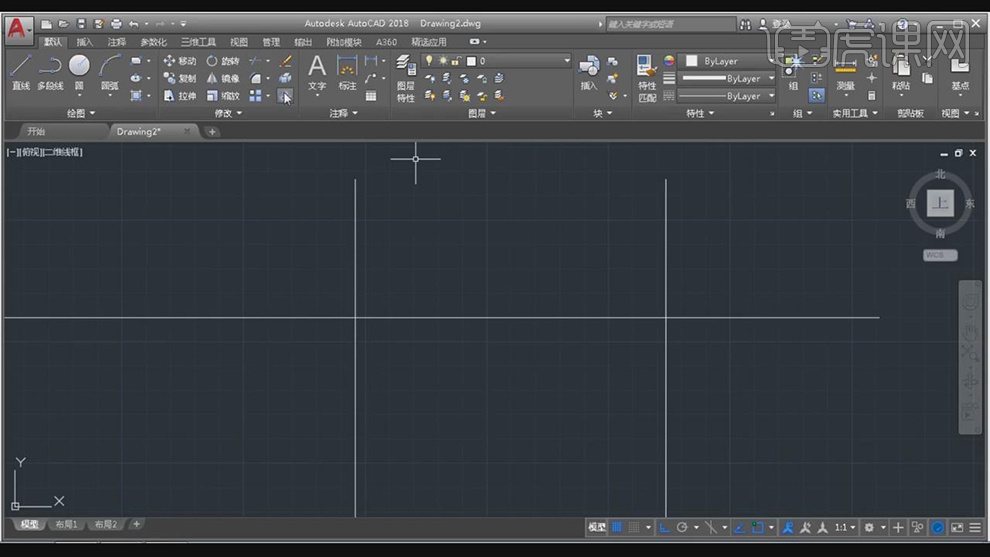
2.再次按【O】偏移,输入【值】15,选择【直线】,分别向上与向下偏移。再次选择【偏移】,输入【偏移】80,选择【直线】,具体如图示。
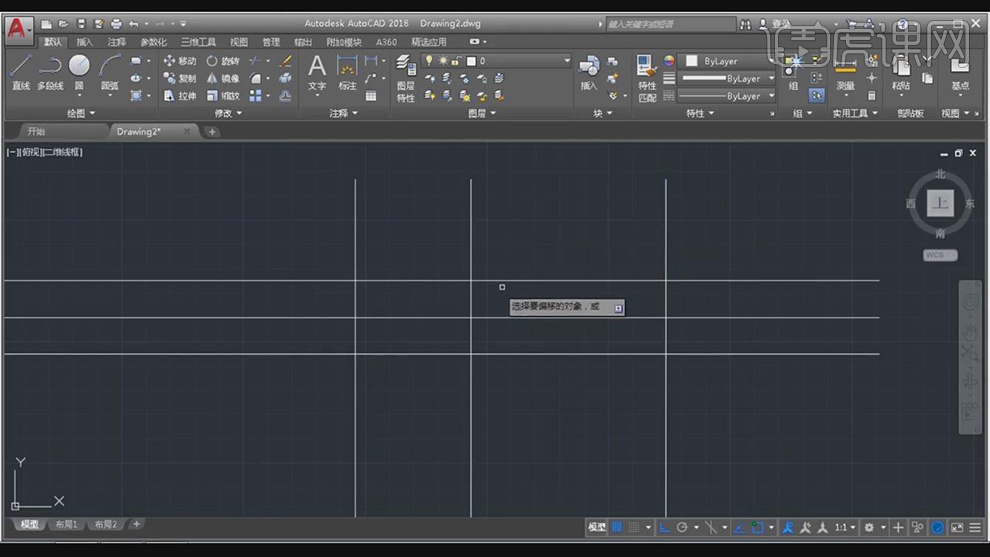
3.按【TP】修剪,选择【需要修剪的线条】,删除线条。点击【偏移】,输入【偏移】17.5,分别向上与向下偏移,按【TR】修剪,选择【需要修剪的线条】,具体如图示。
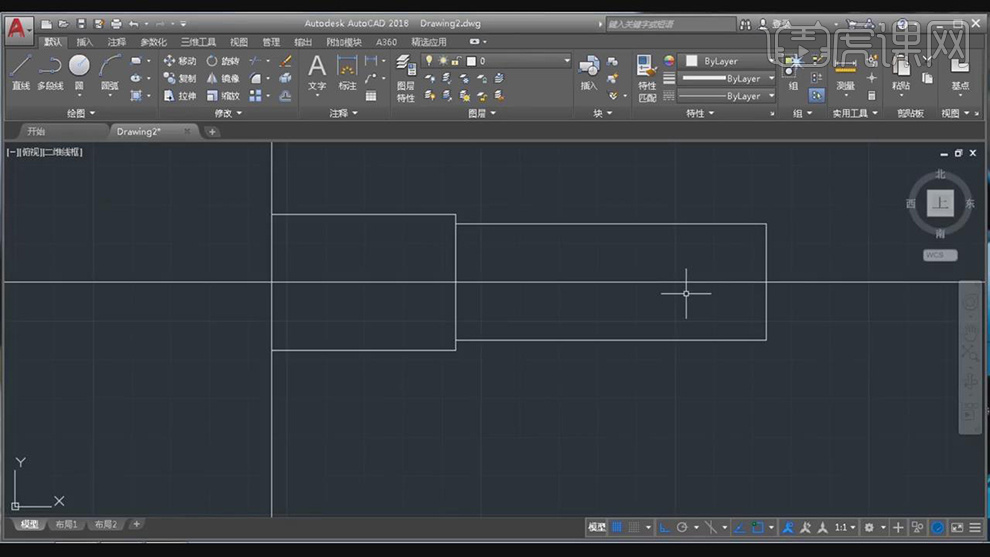
4.点击【偏移】,输入【2.4】,选择【直线】。再次输入【偏移】1.6,移动直线。再次输入【偏移】14.3,选择【直线】,向下与向上偏移,具体如图示。
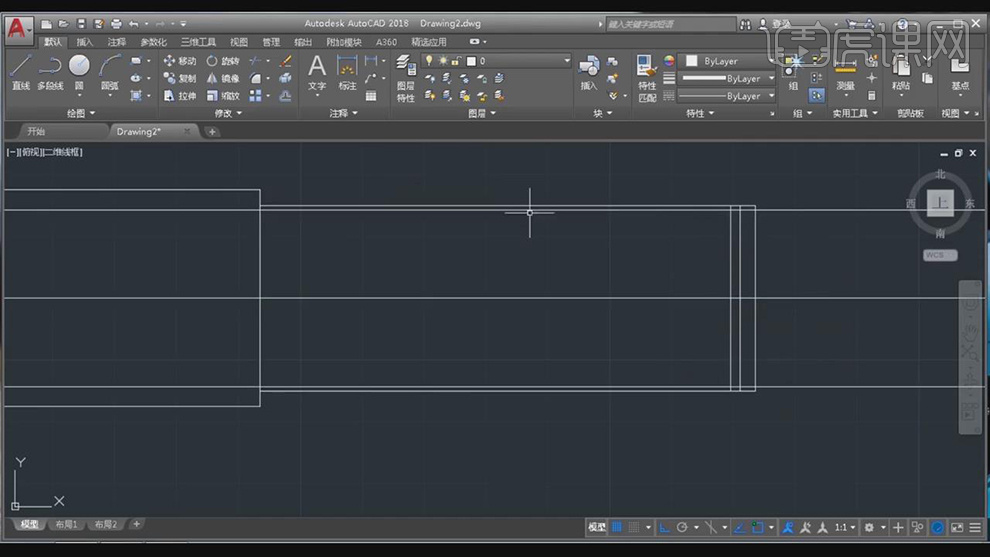
5.点击【TR】修剪,选择【需要裁剪的线条】。点击【倒角】,输入【1】,选择【轮廓边】。点击【直线】,画出直线。点击【TR】修剪,修剪需要删除的线条。
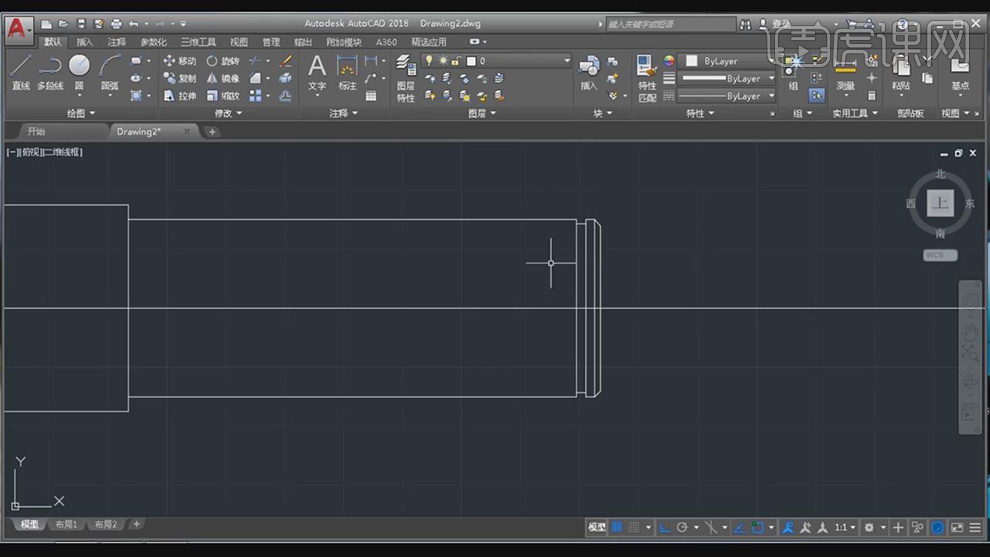
6.点击【偏移】42,选择【边】,移动【位置】。再次输入【偏移】4,选择【直线】,分别向上与向下偏移。点击【圆】,画出两个圆心,选择【直线】,按【Delete】删除,具体如图示。

7.点击【TR】修剪,选择【需要修剪的线条】,按【Delete】删除,具体如图示。
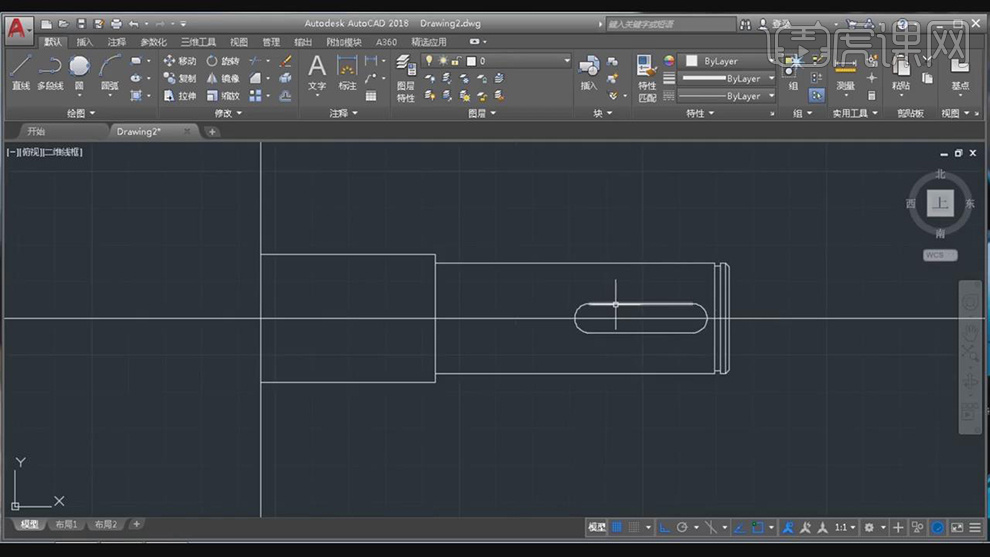
8.按【MI】镜像,框选【轮廓】,勾选【中点】与【端点】、【交点】。选择【中心线】上的点,删除【中心线】,具体如图示。
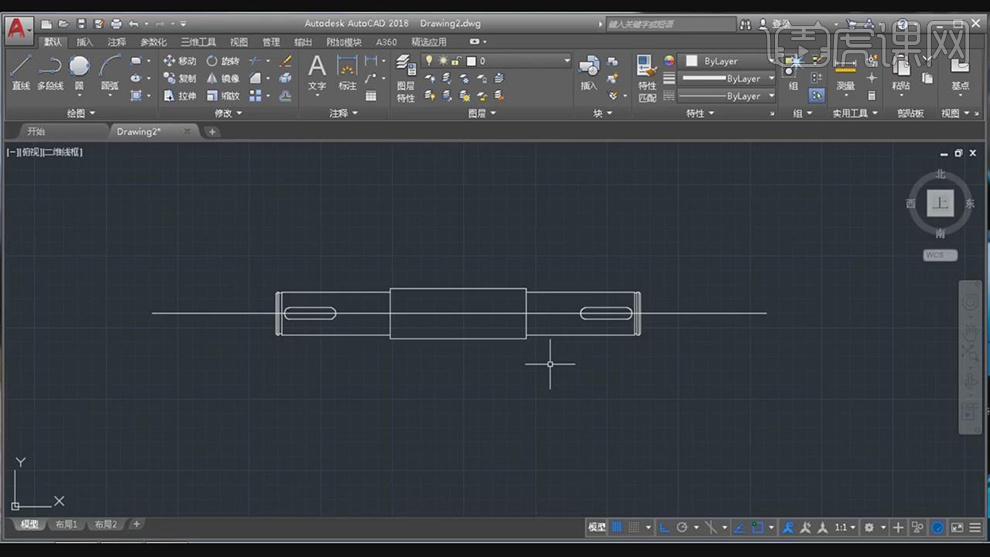
9.点击【直线】,绘制直线。点击【圆】圆心.半径,再次画出直线,点击【偏移】26,选择【直线】,按【EX】延伸。按【TR】修剪,选择【需要裁剪的线条】,具体如图示。
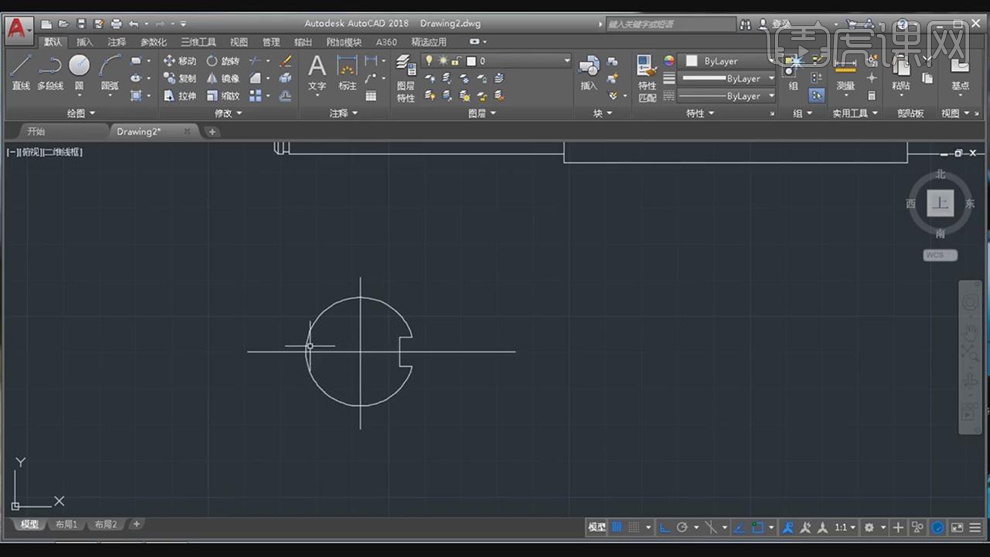
10.按【H】填充,选择【斜向45度的线】,分别选择【空白区域】。点击【线性管理器】,点击【加载】,选择【CENTER2】,分别选择【中心线】,具体如图示。
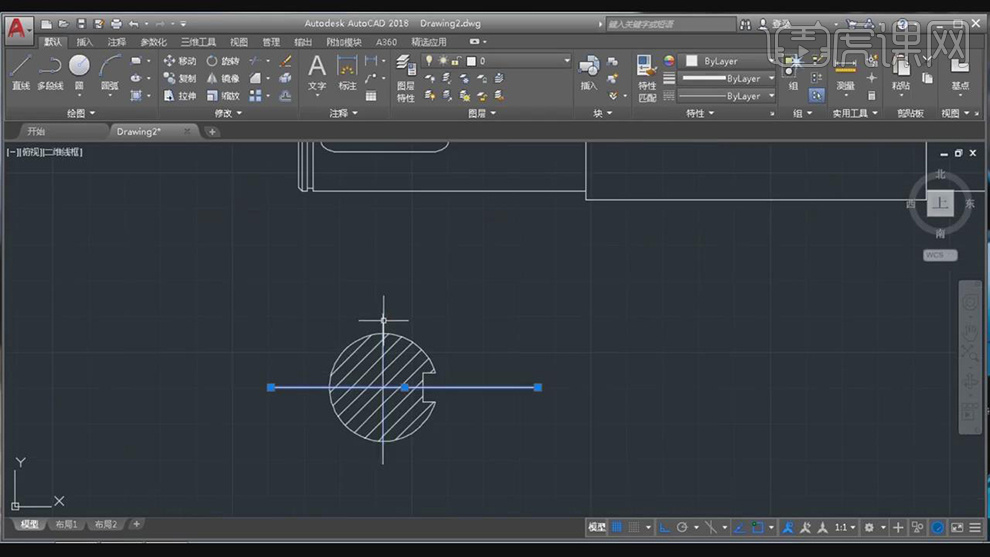
11.点击【直线】,绘制直线。点击【标注】,根据素材图分别标注出【尺寸】,具体如图示。
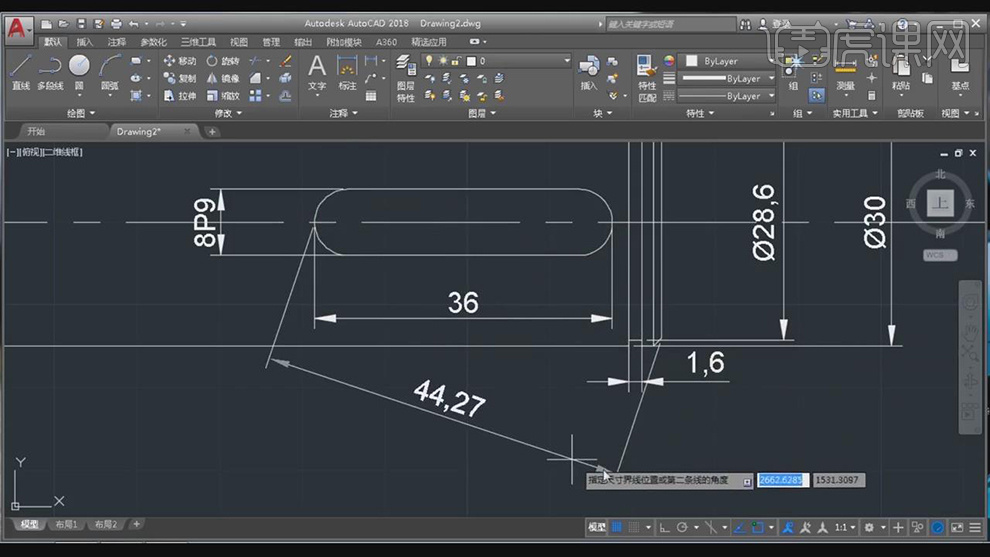
综上所述,今天主要总结了cad的一些学过的知识点,各位小伙伴,怎么样?cad实训总结课还是很有必要的,可以将大家学习的重点难点整合练习,方便大家交流出现的问题,轴模型的绘制也在不知不觉中完成了,学习的道路是漫长险阻的,大家一定要坚持下去,学会更多的知识。
本篇文章使用以下硬件型号:联想小新Air15;系统版本:win10;软件版本:cad 2018。

























